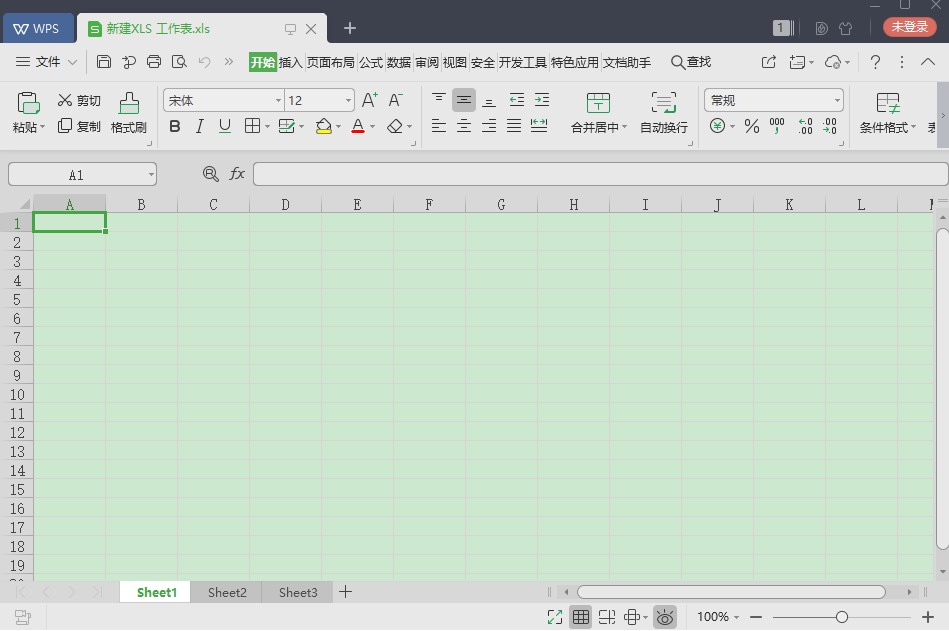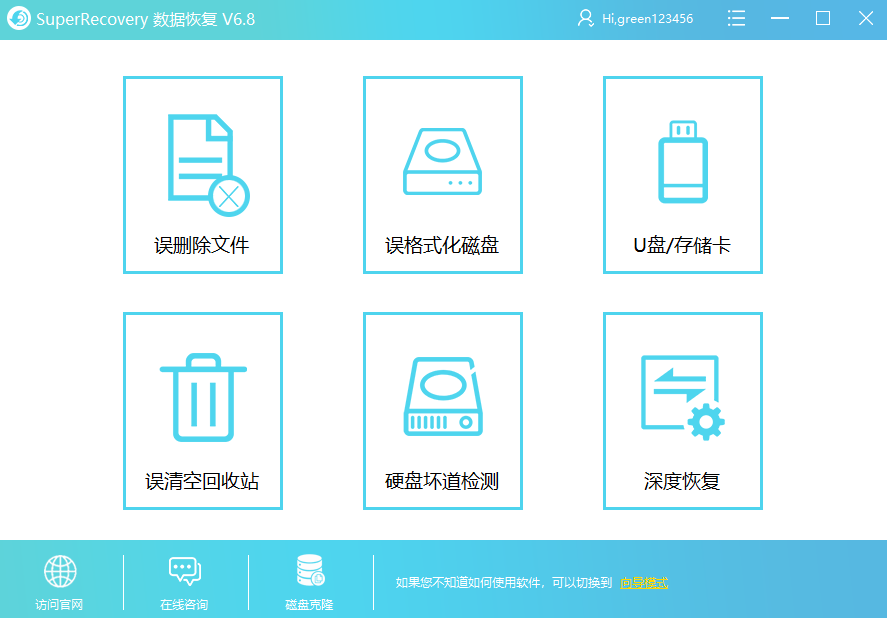excel表格数据丢失如何找回?
发布时间:2019-09-19 18:52:51
excel表格数据丢失如何找回?Office办公软件当中,Excel是我们使用最多的文件格式之一。相信大家都遇到过这样两种问题:第一种是正在做Excel表的时候,电脑突然断电或者死机,辛辛苦苦编辑的Excel表还没来得及保存怎么办丢失了;第二种是自己在整理电脑磁盘中的文件时,不小心将Excel文件删除了。那么当我们遇到excel表格数据丢失的时候应该如何找回文件呢?不用担心,这里小编为您带来了两种方法,一起来了解下吧。

一、自带恢复法
我们都知道,Office办公软件有自带的文件恢复数据功能。在Excel表格中左上角图标—“Excel”选项—“保存”标签—“自动恢复文件位置”,复制这个路径,并在文件夹中打开,即可查看这些临时文件。依照这个方法,有一定几率能够找回丢失的Excel表格数据,但是如果是文件被误删,那么就无法实现了。
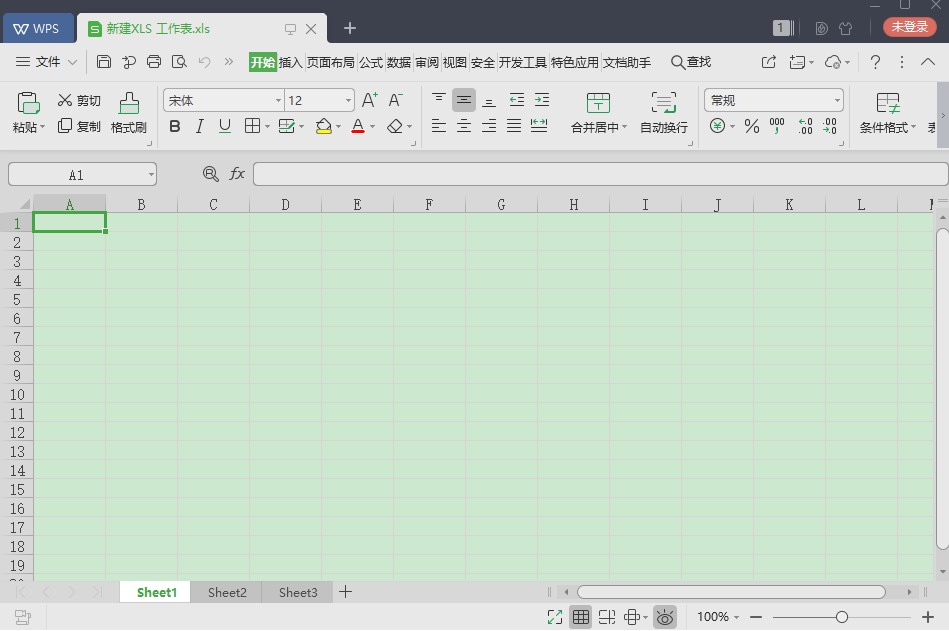
二、专业恢复法
除了自带恢复以外,恢复丢失的Excel文件还可以使用专业恢复法。这里小编为您分享的专业恢复法是使用专业的数据恢复软件来实现Excel文件恢复的。现在网络上有很多的数据恢复软件,而在众多的数据恢复软件中。我们推荐用户可以使用superrecvoery超级恢复软件,它是一款可以恢复被删除或者格式化或者分区丢失的数据,支持IDE/SCSI/SATA/USB移动硬盘/SD卡/盘/RAID磁盘等多种存储介质。小编测试很好用,有数据丢失的小伙伴可以试试。
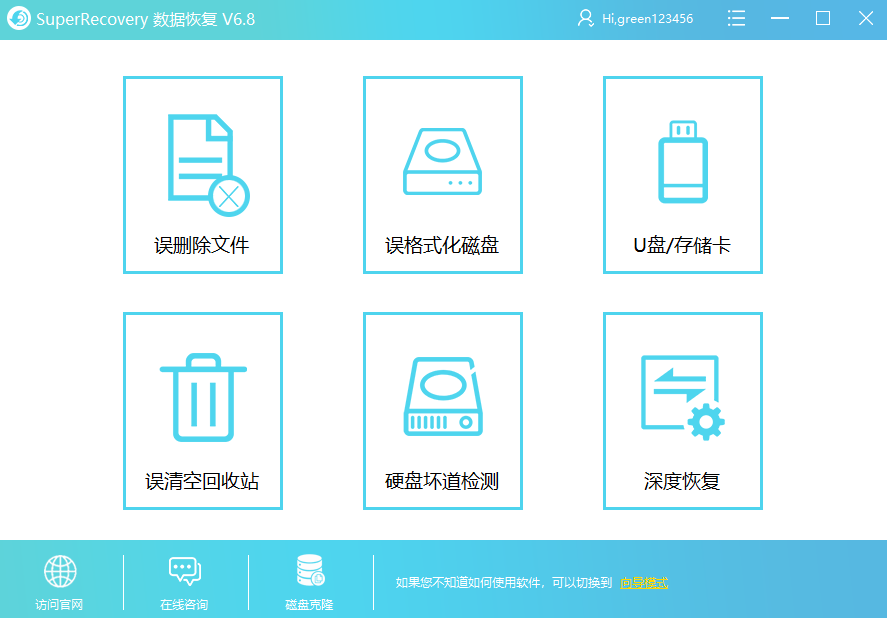
操作方法:
1、首先在中文官网(地址:www.superrecovery.cn)获取superrecovery超级恢复软件,安装运行;
2、进入到软件当中,选择数据恢复功能。比方说,您是误删除Excel文件,那么选择“误删除文件”即可;
3、选择你想从中恢复数据的磁盘(分区/设备下),这里以“C”盘为例,点击“下一步”。如果您是需要恢复移动硬盘或者U盘等外接设备中的Excel文件,那么在打开superrecovery超级恢复软件之前,请先连接好设备;
4、选择丢失的文件类型,这里我们是找回丢失的Excel数据,选择“文档”即可,点击“扫描”;
5、等待扫描完成,选中需要恢复的Excel文件,并点击“恢复”按钮即可找回丢失的Excel数据了。
以上就是小编为您分享的两种找回丢失Excel数据的恢复方法了,你会发现数据恢复并没有想象中的那么难,只要您找对方法即可。这里小编建议大家在使用电脑以及其他存储设备的过程中,应该养成数据及时备份的好习惯,这样才能更好的避免数据丢失的情况发生。温馨提示:如果您在使用superrecovery超级恢复软件的过程中遇到问题,请及时与我们联系,感谢您的支持~
标签:
excel表格找回
相关文章: